Microsoft Store önbelleğini temizleyerek devam edebilirsiniz.
- Microsoft Mağazası 0x8E5E0643 hatası, bozuk bir Microsoft Mağazası önbelleği de dahil olmak üzere çeşitli nedenlerle ortaya çıkabilir.
- Bazı kullanıcılar için çalışan tek çözüm, bilgisayarda yepyeni bir kullanıcı hesabı oluşturmak olabilir.
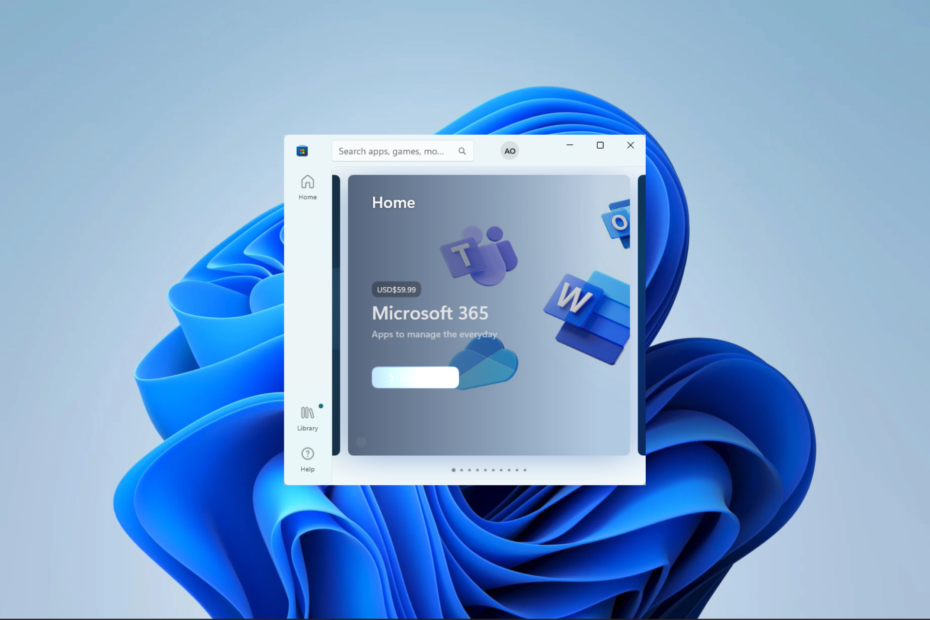
XİNDİRME DOSYASINI TIKLAYARAK KURULUM
- Fortect'i indirin ve kurun PC'nizde.
- Aracın tarama işlemini başlatın Sorununuzun kaynağı olan bozuk dosyaları aramak için.
- sağ tıklayın Onarımı Başlat böylece araç sabitleme algoritmasını başlatabilir.
- Fortect tarafından indirildi 0 bu ay okuyucular
0x8E5E0643 hata kodu, Microsoft Store'dan bir uygulama yüklemeye çalıştığınızda oluşabilen bir Microsoft Store hatasıdır. Kurulumu engeller ve size bu kılavuzda nasıl düzelteceğinizi göstereceğiz.
hakkında da okuyabilirsiniz Microsoft Mağazası hatası 0x80073cf3, bu kurulum hatasına benzer.
Neden Microsoft Mağazası 0x8E5E0643 hatasını alıyorum?
Aşağıdakiler de dahil olmak üzere birkaç olası neden vardır:
- Bozuk Microsoft Store önbelleği.
- İnternet bağlantınızla ilgili sorun.
- Nadir durumlarda, Microsoft Mağazası sunucuları kapalı olabilir veya teknik sorunlar yaşıyor olabilir.
- Windows işletim sisteminizle ilgili sorun.
- Microsoft hesabınızla ilgili sorun.
yapmanın en iyi yollarını tartıştığımız rehberimize göz atabilirsiniz. Microsoft hesabınızı düzeltin. Bir hesap sorunu hatayı tetikliyorsa bu yararlı olabilir.
0x8E5E0643 Microsoft Store hatasını nasıl düzeltirim?
Çözümlere geçmeden önce şu geçici çözümleri deneyin:
- İSS'nizi değiştirin veya kablolu bir internet bağlantısı kullanın.
- İşletim sisteminizdeki sorunları ortadan kaldırmak için bir virüs ve dosya taraması çalıştırın.
Ancak yine de başarısız olursanız, aşağıdaki bazı ayrıntılı düzeltmelere geçin.
1. Microsoft Store önbelleğini temizle
- Çalıştır iletişim kutusunu açmak için Windows + R tuşlarına basın.
- Tip komut ve vur Ctrl + Vardiya + Girmek.
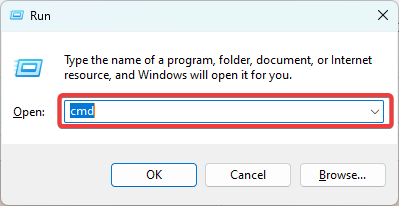
- Aşağıdaki komut dosyasını girin ve tıklayın Girmek.
wsreset.exe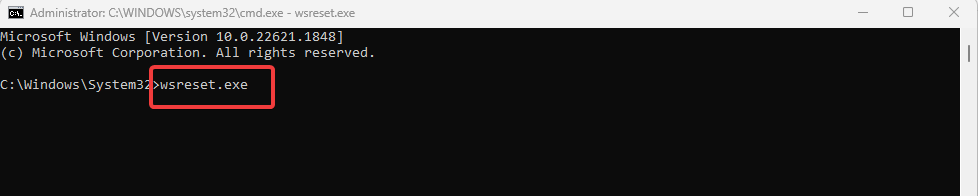
- Son olarak, 0x8E5E0643 hatasını düzeltip düzeltmediğini doğrulayın.
2. Sorun gidericiyi çalıştırın
- Basmak pencereler + BEN açmak için Ayarlar uygulama.
- Sol bölmede, üzerine tıklayın sistem, ardından tıklayın Sorun giderme soldaki.
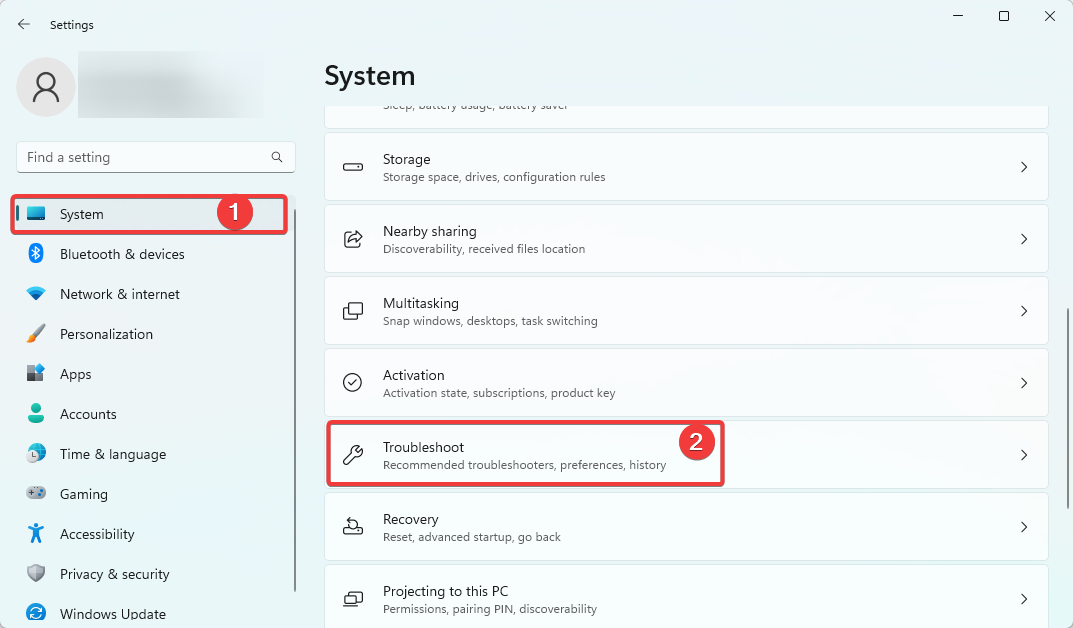
- Seçme Diğer sorun gidericiler.

- Tıklamak Koşmak için Microsoft Mağazası Uygulamaları seçenek.
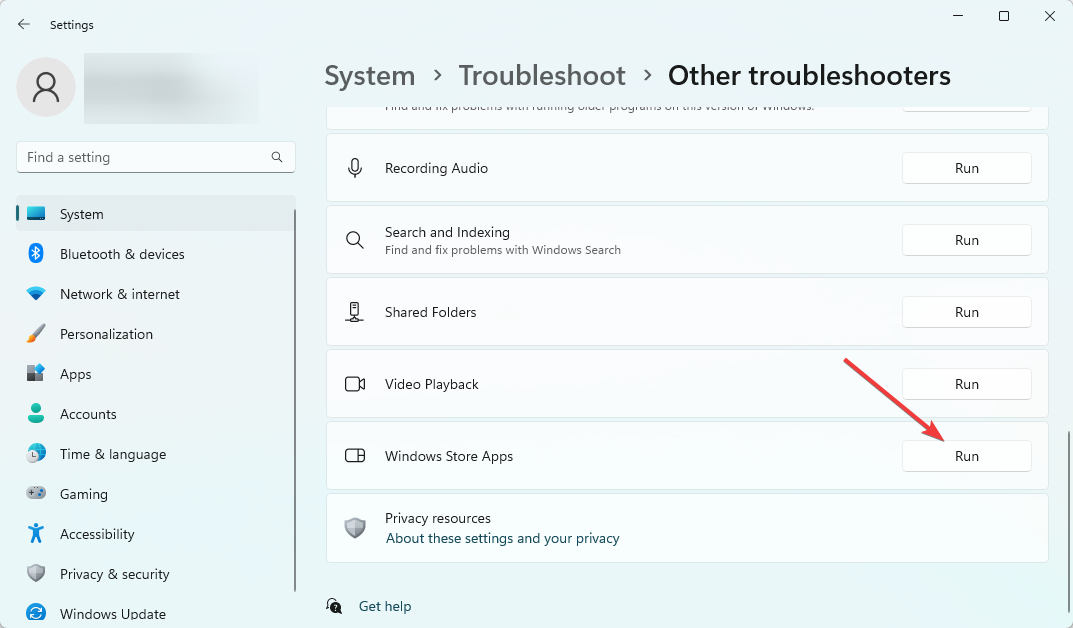
- Son olarak, önerileri uygulayın ve 0x8E5E0643 hatasını düzelttiğini doğrulayın.
- Düzeltme: İsteğe Bağlı Özelliklerde RSAT Mevcut Değil
- Sağ Tıklama Menüsü Ekranda mı Kaldı? Ondan Kurtulmanın 4 Yolu
- Düzeltme: Windows 11'de Qbittorrent Çöküyor [5 Düzeltme]
3. Proxy ayarlarını kaldır
- basın pencereler düğme, yazın internet Seçeneklerive öğesini seçin internet Seçenekleri uygulama
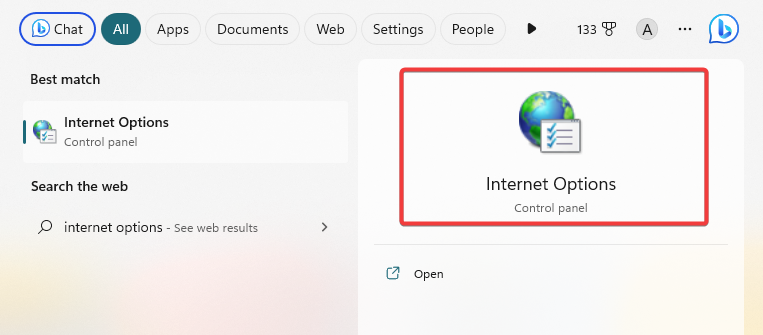
- seçin Bağlantılar sekmesine tıklayın ve LAN ayarları düğme.
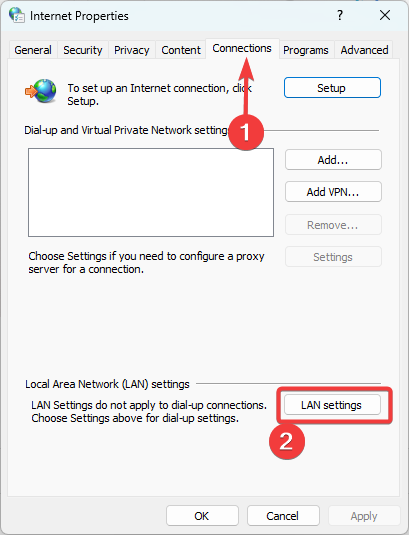
- seçeneğinin işaretini kaldırın LAN'ınız için bir proxy sunucusu kullanın.
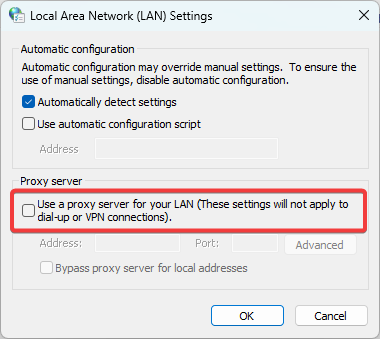
- Son olarak, Tamam'a tıklayın ve 0x8E5E0643 hatasını düzeltip düzeltmediğini doğrulayın.
4. Yeni bir kullanıcı hesabı oluştur
- Basmak pencereler + BEN açmak için Ayarlar uygulama.
- Sol bölmede, hesaplar ve sonra seçin diğer kullanıcılarSağdaki.
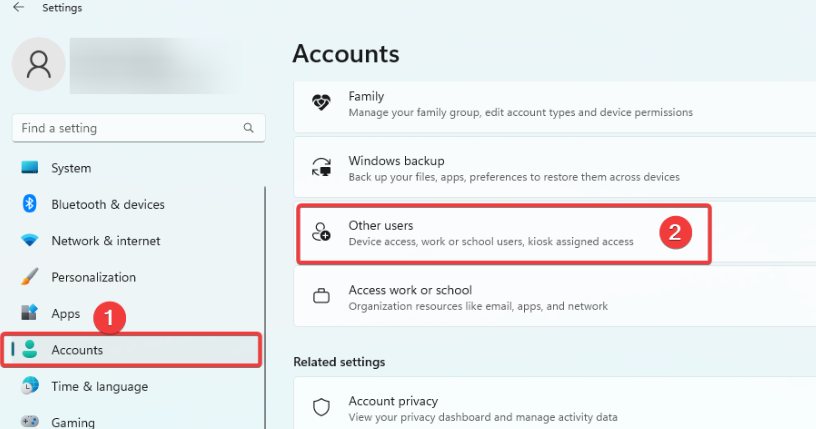
- Tıkla Hesap eklemek düğme.
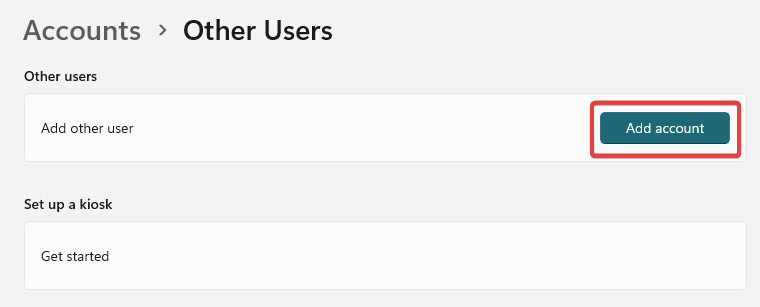
- Seçmek Bu kişinin oturum açma bilgilerine sahip değilim, ardından seçin Microsoft hesabı olmayan bir kullanıcı ekleyin sonraki sayfada.
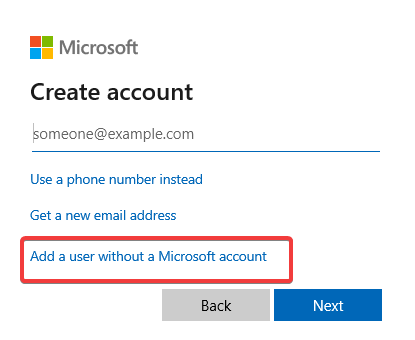
- Formu doldurun ve tıklayın Sonraki.
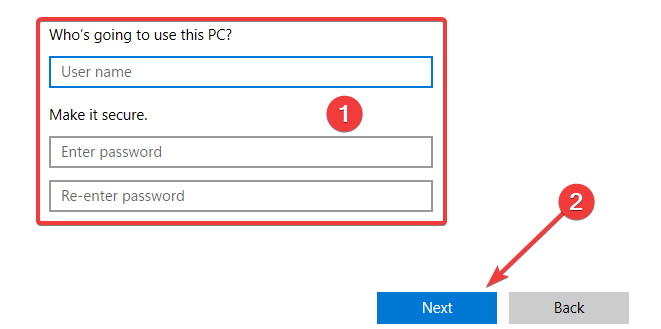
- Sağ köşedeki küçük oka tıklayarak yeni oluşturulan kullanıcıyı genişletin ve Hesap türünü değiştir.
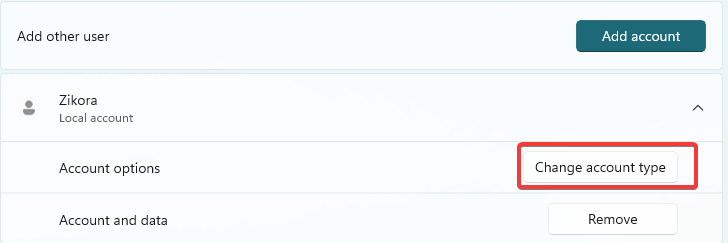
- Seçme yönetici açılır listeden ve tıklayın TAMAM.
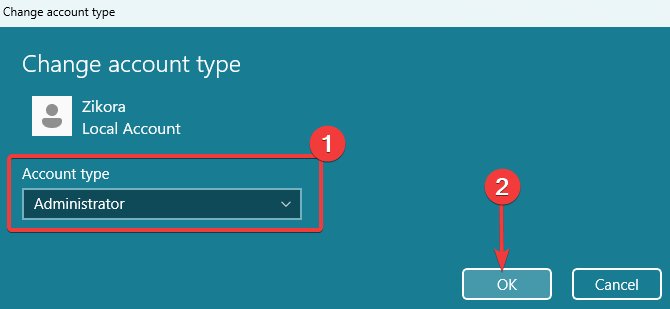
- Son olarak, 0x8E5E0643'ün sabit olup olmadığını doğrulayın.
Yukarıdaki çözümlerden herhangi biri, hatayı düzeltmede kullanışlı olmalıdır. Hangisi size daha uygun geliyorsa onunla başlamanızı öneririz.
hakkında okumak da ilginizi çekebilir. Microsoft Store'da 0x8A150006 hatasıve atladığımızı düşündüğünüz başka sorularınız veya çözümleriniz varsa aşağıdaki yorum bölümünden bize bildirin.
Hâlâ sorun mu yaşıyorsunuz?
SPONSORLU
Yukarıdaki öneriler sorununuzu çözmediyse, bilgisayarınız daha ciddi Windows sorunları yaşayabilir. Gibi hepsi bir arada bir çözüm seçmenizi öneririz. kale Sorunları verimli bir şekilde çözmek için. Kurulumdan sonra, sadece tıklayın Görüntüle ve Düzelt düğmesine basın ve ardından Onarımı Başlatın.


